Instalasi sistem operasi sudah menjadi proses yang sangat familiar bagi kebanyakan orang, namun hal ini masih menjadi momok bagi sebagian orang terutama bagi mereka yang masih awam dengan teknologi. Dalam artikel kali ini, kami akan membahas mengenai cara melakukan instalasi Windows 7 dan Windows 10, dua sistem operasi populer dari Microsoft.
Cara Install Ulang Windows 7 Tanpa CD Driver dan Tanpa Menghilangkan Data
Saat ini, Windows 7 telah memasuki masa pensiun dan tidak lagi mendapatkan dukungan dari Microsoft. Namun, masih banyak pengguna yang menggunakan sistem operasi ini untung menunjang aktivitas sehari-hari mereka. Jika anda ingin melakukan instalasi ulang Windows 7, anda bisa mengikuti langkah-langkah berikut:
Langkah 1: Persiapan Sebelum Memulai
Pertama-tama, pastikan anda telah membackup seluruh data penting yang ada di laptop atau PC anda. Carilah media penyimpanan seperti hard disk atau flashdisk untuk menyimpan file tersebut. Perlu diperhatikan bahwa proses instalasi ulang ini akan menghapus seluruh data yang ada di PC atau laptop, sehingga backup data sangatlah penting.
Selanjutnya, pastikan bahwa PC atau laptop anda telah terhubung dengan internet, hal ini akan memudahkan Anda dalam melakukan proses instalasi ulang dengan lebih cepat dan lancar.
Langkah 2: Persiapan untuk Instalasi
Cari file ISO Windows 7 di website Microsoft atau situs-situs penyedia unduhan Windows 7. Pastikan file ISO yang diunduh sesuai dengan bit PC atau laptop anda, ada dua pilihan yaitu 32-bit dan 64-bit. Proses unduhan bisa memakan waktu yang cukup lama tergantung pada kecepatan koneksi internet yang anda gunakan.
Setelah selesai mengunduh file ISO, siapkan flashdisk kosong dengan kapasitas minimal 8GB. Tips: Pastikan untuk memilih flashdisk yang berkualitas dan lebih disarankan menggunakan merek ternama untuk menghindari masalah saat proses instalasi berlangsung.
Setelah mempersiapkan flashdisk, download Rufus pada website resminya dan jalankan software tersebut. Gunakan Rufus untuk membuat bootable flashdisk Windows 7.
Pilih flashdisk yang telah disiapkan untuk menjadi media instalasi.

Langkah 3: Instalasi Sistem Operasi
Setelah flashdisk bootable berhasil dibuat, hubungkan flashdisk ke laptop atau PC yang ingin diinstal ulang. Restart PC atau laptop dan pilih USB Flashdisk pada menu boot. Proses instalasi akan dimulai dan anda akan diarahkan ke halaman Windows 7 Install.
Setelah muncul tampilan tersebut, klik Install Now untuk memulai proses instalasi. Setelah itu akan muncul lisensi perjanjian penggunaan. Baca dan pahami terlebih dahulu sebelum menerima syarat-syarat penggunaan. Kemudian klik Agree.
Pilih Custom Installation, dan pilih drive atau partisi tempat anda ingin menginstal Windows 7. Pastikan anda memilih drive yang benar-benar kosong atau drive yang ingin anda install ulang. Tips: Pastikan saat menjalankan prose instalasi, jangan menghilangkan partisi Recovery dan System.
Setelah itu, klik Next dan tunggu sampai Windows 7 selesai terinstall di drive yang anda pilih. Proses instalasi dapat memakan waktu cukup lama tergantung pada spesifikasi PC atau laptop yang anda gunakan. Setelah selesai, anda akan diminta mengatur beberapa pengaturan dasar seperti bahasa, zona waktu, dan lain sebagainya.
Cara Install Windows 10 Terbaru 2021 Lengkap dengan Gambar
Kini, Microsoft telah mengeluarkan versi terbaru dari sistem operasi mereka yaitu Windows 10. Windows 10 menawarkan sejumlah kelebihan dibandingkan dengan sistem operasi pendahulunya seperti Windows 7, yang mendukung kinerja hardware yang lebih baik dan tampilan antarmuka yang lebih modern. Bagi anda yang ingin melakukan instalasi Windows 10, berikut panduan lengkapnya:
Langkah 1: Persiapan Sebelum Memulai
Sebelum memulai melakukan proses instalasi, pastikan anda telah membackup semua file dan data penting yang ada di laptop atau PC anda. Backup data bisa dilakukan dengan cara menyimpan file terlebih dahulu dalam media penyimpanan seperti hard disk atau flashdisk.
Selanjutnya, pastikan PC atau laptop anda terhubung dengan internet untuk mempermudah proses instalasi.
Langkah 2: Persiapan untuk Instalasi
Download file ISO Windows 10 dari website Microsoft atau situs-situs penyedia unduhan Windows 10. Perlu diperhatikan bahwa Windows 10 tersedia dalam dua versi yaitu 32-bit dan 64-bit, pastikan anda memilih versi yang sesuai dengan spesifikasi PC atau laptop anda.
Jika anda ingin melakukan instalasi melalui media USB, pastikan flashdisk yang digunakan memiliki kapasitas minimal 8 GB. Setelah itu, download Rufus dari website resminya dan jalankan aplikasi tersebut. Gunakan Rufus untuk membuat bootable flashdisk Windows 10.
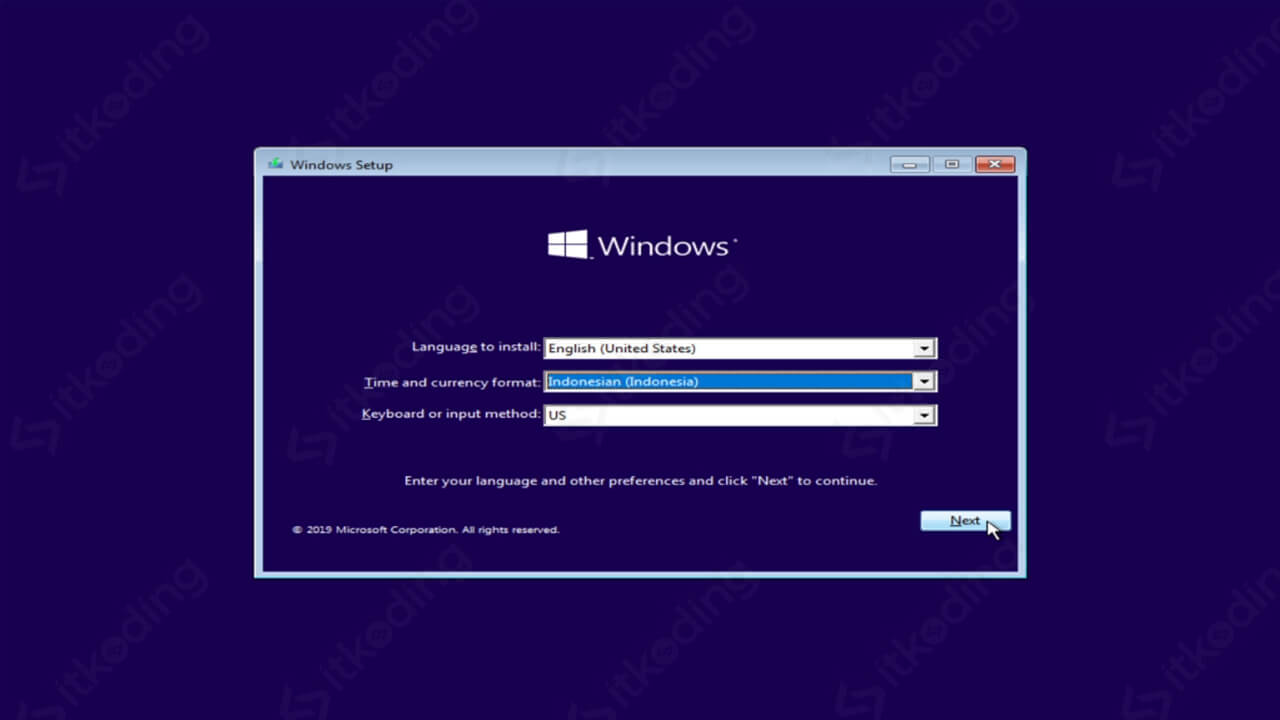
Langkah 3: Instalasi Sistem Operasi
Jika anda ingin melakukan instalasi dari DVD, maka pastikan anda memiliki DVD installer Windows 10. Hubungkan DVD tersebut ke drive DVD dan restart PC atau laptop anda.
Setelah restart, tekan tombol boot dan pilih drive DVD sebagai booting utama, kemudian tekan Enter. Setelah itu, akan muncul jendela Windows Setup. Klik Next untuk melanjutkan proses instalasi.
Selanjutnya, anda akan diarahkan ke halaman untuk aktivasi produk. Masukan product key yang anda miliki atau klik Skip pada bagian bawah halaman.
Setelah itu, pilih Custom Install Windows hanya (langkah ini akan menghapus semua file yang ada). Pilih partisi mana yang akan di-install Windows atau buat partisi baru dan klik next.
Tunggu beberapa saat hingga proses instalasi Windows 10 selesai. Setelah itu, anda akan diminta mengatur beberapa pengaturan seperti bahasa, zona waktu, dan lain sebagainya.
FAQ
Apa saja yang harus dipersiapkan sebelum melakukan instalasi ulang Windows 7 dan Windows 10?
Sebelum melakukan instalasi ulang sistem operasi Windows 7 atau Windows 10, pastikan anda telah membackup seluruh data penting yang ada di PC atau laptop. Hal ini sangat penting mengingat proses instalasi ulang akan menghapus seluruh data yang ada di dalamnya.
Selain itu, pastikan juga PC atau laptop anda terhubung dengan internet untuk memudahkan proses instalasi berlangsung dengan lebih lancar.
Bagaimana cara mengunduh file ISO Windows 7 atau Windows 10?
Anda dapat mengunduh file ISO Windows 7 dan Windows 10 dari website resmi Microsoft atau dari situs-situs penyedia unduhan Windows. Pastikan file ISO yang diunduh sesuai dengan bit PC atau laptop anda, dan jangan lupa untuk memilih versi yang tepat yaitu 32-bit atau 64-bit.
Apakah perlu menggunakan flashdisk atau DVD untuk melakukan instalasi sistem operasi?
Ya, anda bisa melakukan instalasi sistem operasi melalui media USB atau DVD. Untuk melakukan instalasi melalui USB, pastikan flashdisk yang digunakan memiliki kapasitas minimal 8GB dan dapat digunakan sebagai media booting. Sedangkan untuk instalasi melalui DVD, pastikan DVD yang digunakan merupakan DVD installer Windows 7 atau Windows 10.
Video Tutorial: Cara Instal Windows 10
Berikut adalah video tutorial yang dapat membantu anda dalam melakukan proses instalasi Windows 10:
Dari penjelasan di atas, dapat disimpulkan bahwa proses instalasi sistem operasi bukanlah hal yang sulit dan rumit, asal melakukan persiapan yang tepat dan sesuai dengan langkah-langkah yang telah dijelaskan.